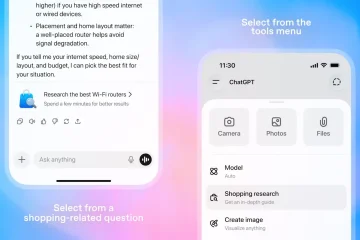ルーターを正しい方法で設定すると、速度、安定性、家全体の通信可能範囲が向上します。特に混雑した近所や複数のデバイスを使用する世帯では、小さな構成変更が大きな違いを生みます。
このガイドでは、最速で最も信頼性の高い信号を取得するための最も効果的な手順を説明します。
1) ルーターを最適な場所に配置します
中央の高い場所に設置すると、最も強力で最もバランスの取れたカバレッジが得られます。戸外に保管し、家具の陰に隠れないようにしてください。
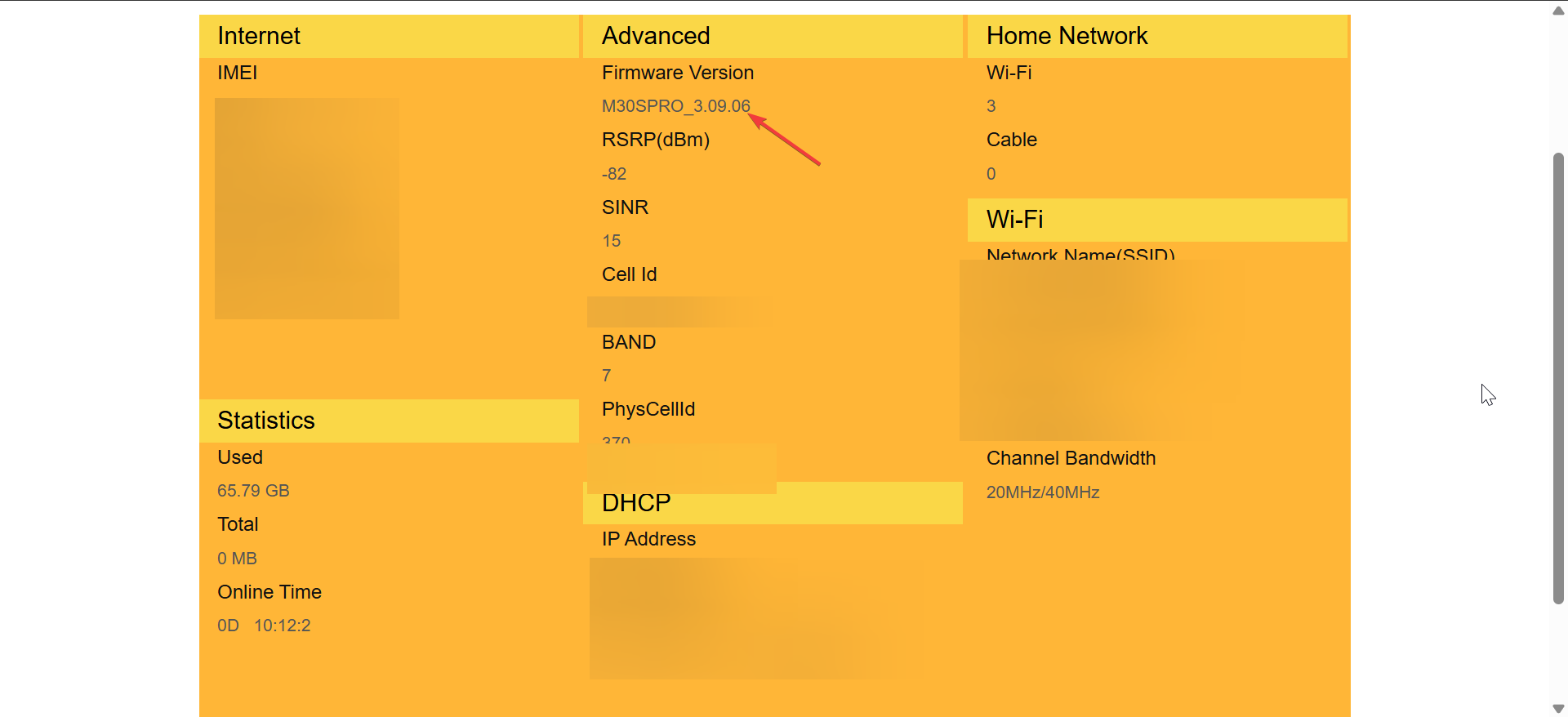
一般的な干渉源を避ける
電子レンジ、コードレス電話、ベビーモニター、Bluetooth デバイスの影響を受けやすくなります。あなたのワイヤレス信号。ルーターをこれらの高干渉エリアから離して配置します。
複数の階がある住宅向けに最適化する
複数の階を通る Wi-Fi は困難です。ルーターを中間レベルに設定すると、家全体のカバレッジが向上します。より大きなスペースの場合は、メッシュ システムを検討してください。
2) ルーターにログインし、ファームウェアを更新します
メーカーは、安定性とパフォーマンスを向上させるファームウェア アップデートをリリースしています。更新すると、ルーターが効率的に動作し、新しい機能がサポートされるようになります。
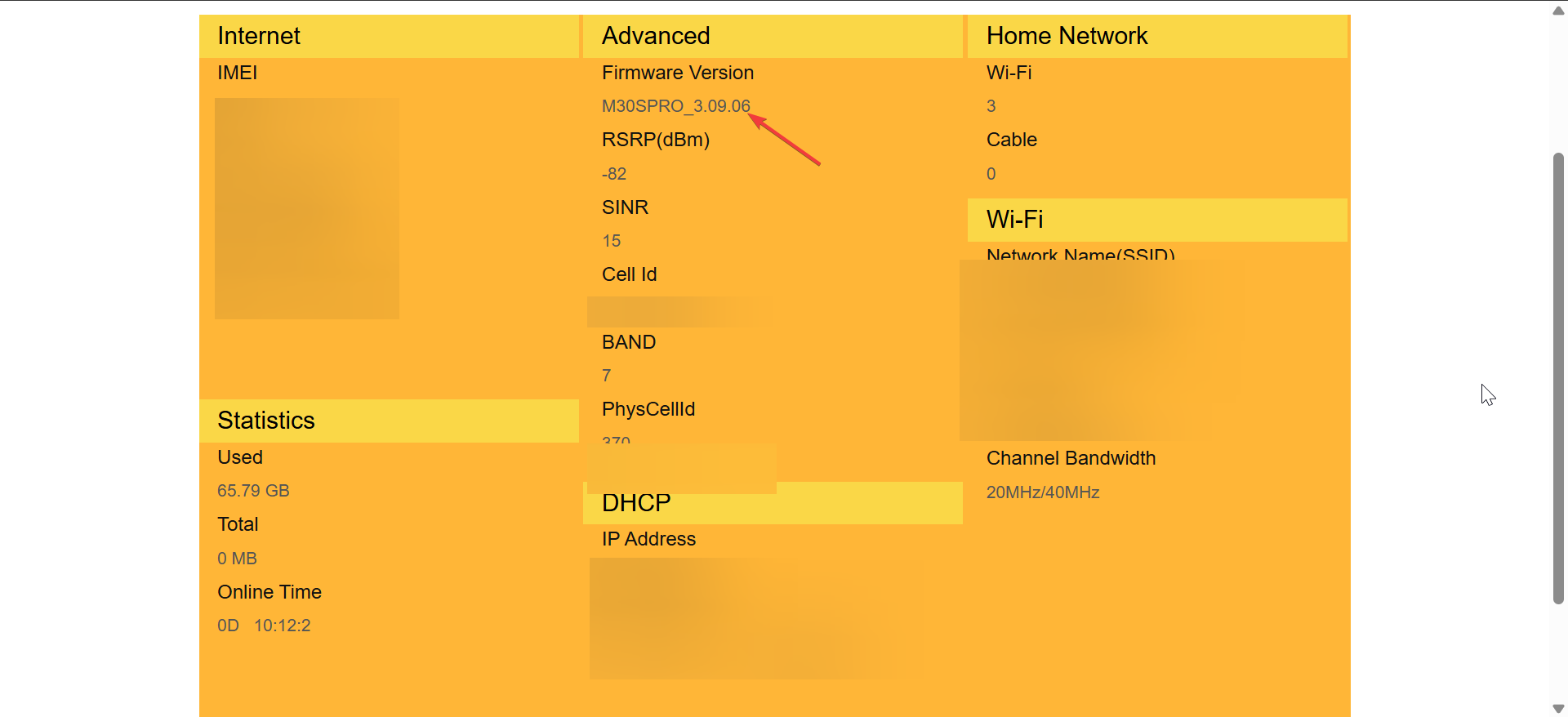
パフォーマンスを向上させるために、可能な場合は自動更新を有効にします。自動更新によりメンテナンスが軽減され、バグやパフォーマンスの問題からルーターが保護されます。
3) Wi-Fi 帯域とチャネルを構成する
帯域を 2.4 GHz、5 GHz、および 6 GHz に分離することで、デバイスの混雑を回避します。これにより、古いデバイスと新しいデバイスに独自のレーンが与えられます。
最適な帯域幅またはチャネル幅を使用します
干渉をカットするには、2.4 GHz で 20 または 40 MHz を使用します。より高速な速度が必要で、互換性のあるデバイスがある場合は、5 GHz または 6 GHz で 80 または 160 MHz を選択します。
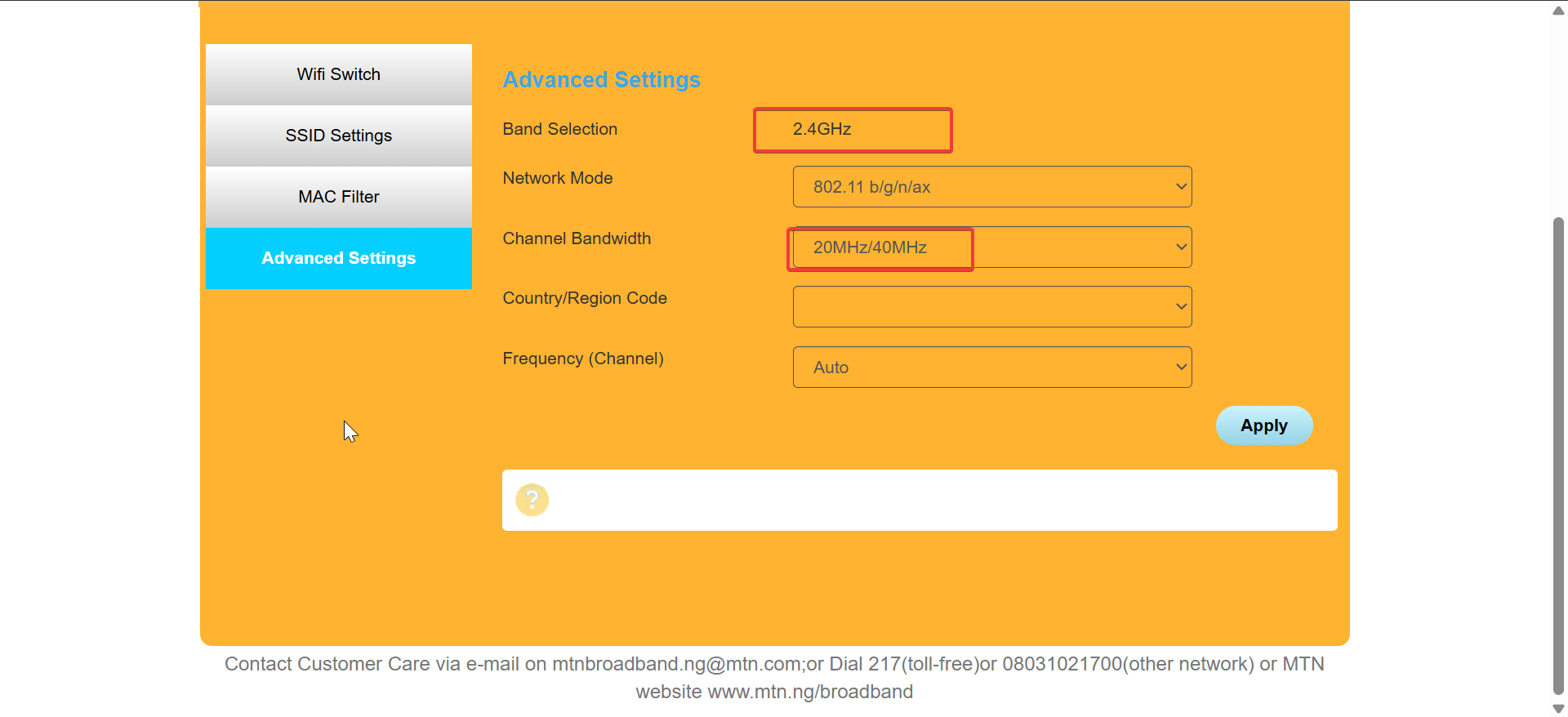
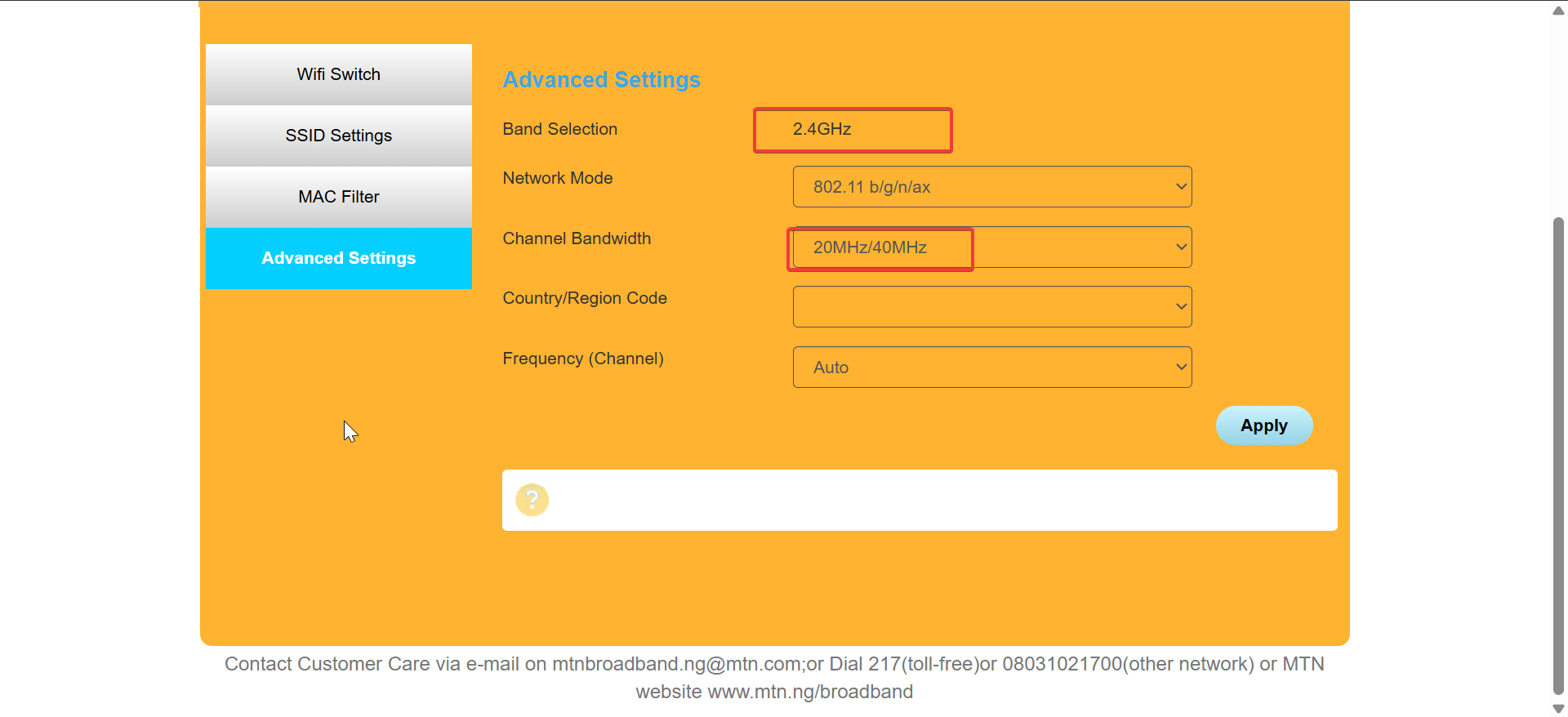
最も混雑の少ないチャンネルを選択します
Wi-Fi アナライザーは、よりクリーンなチャンネルを見つけるのに役立ちます。混雑の少ないチャネルに切り替えると、信頼性が即座に向上します。
4) WPA3 を有効にしてネットワークを保護します。
強力なセキュリティにより、不正なアクセスが防止され、帯域幅が保護されます。 WPA3 は、最新の暗号化と攻撃に対する優れた防御機能を提供します。
強力で一意の SSID とパスワードを作成する
カスタム SSID は、混雑したアパートの建物内でネットワークを識別するのに役立ちます。強力なパスワードにより、見知らぬ人があなたの接続を使用するのを防ぎます。
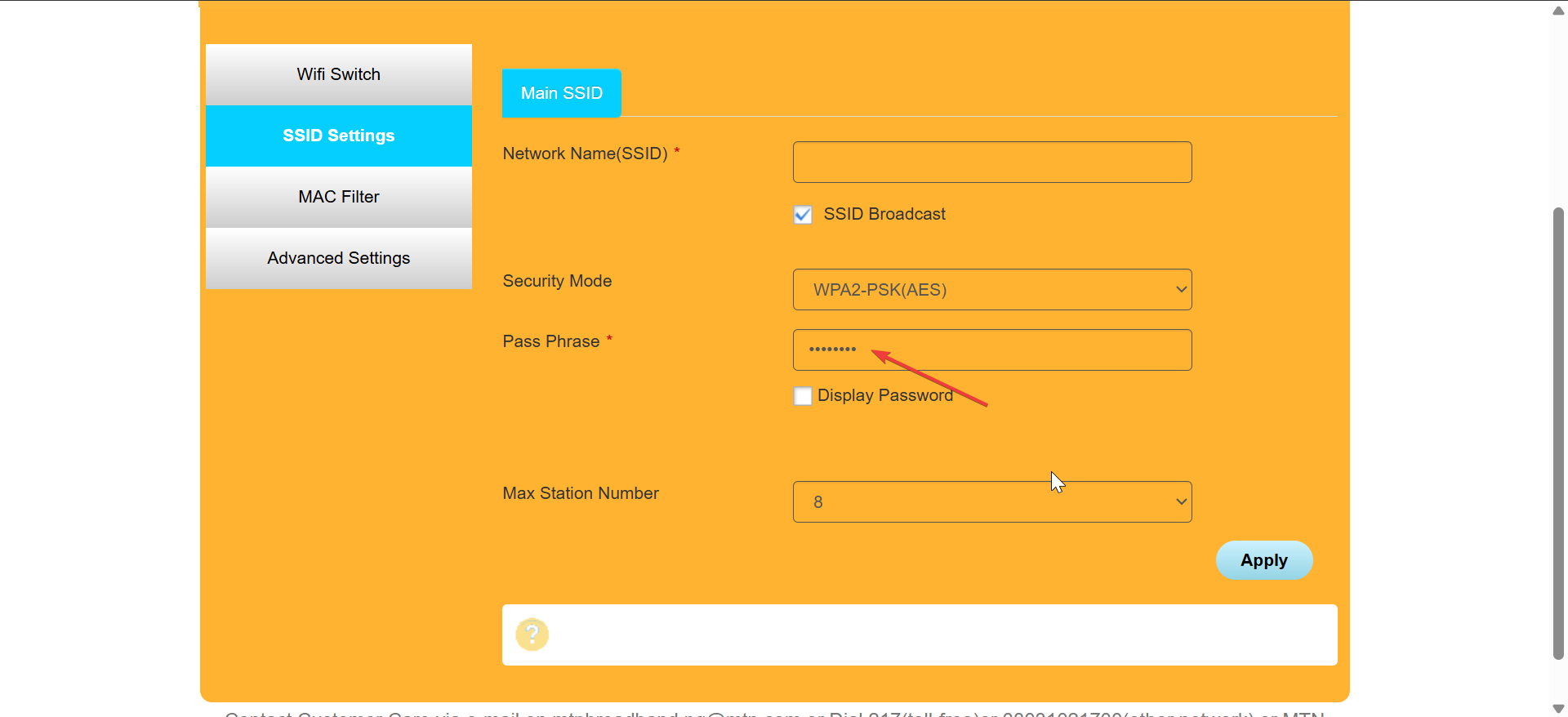
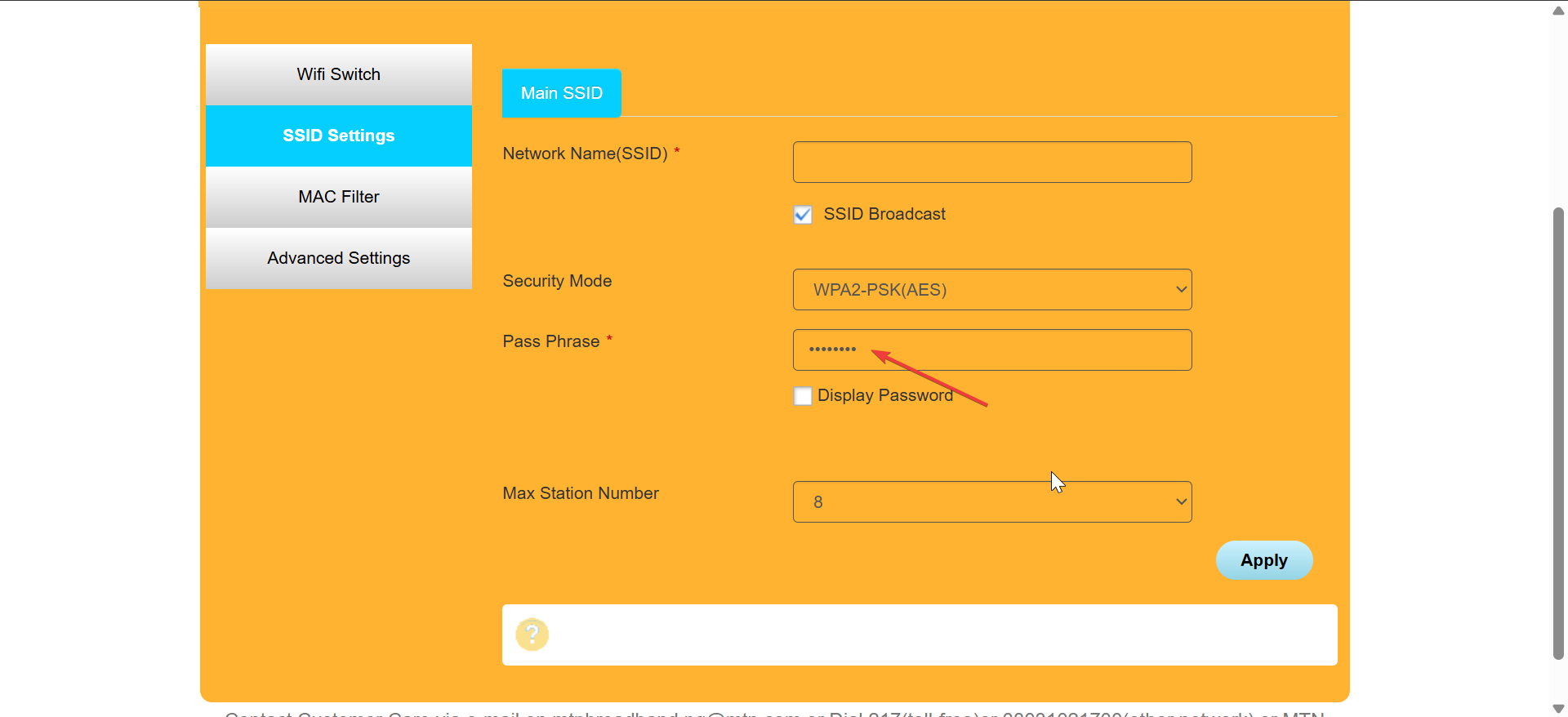
5) QoS またはデバイスの優先順位付けをオンにする
サービス品質により、ビデオ通話やゲームなどの重要なアプリのパフォーマンスが向上します。優先順位を割り当てると、接続の応答性が向上します。
多くのルーターでは、特定のデバイスの速度を制限または高速化することもできます。これにより、使用量が多い場合の速度低下を防ぐことができます。
6) Wi-Fi 6、Wi-Fi 6E、または Wi-Fi 7 に最適化する
Wi-Fi 6、6E、7 などの新しい規格では、最新のテクノロジーを使用して速度を向上させ、混雑を軽減します。ルーターがサポートしている場合は、OFDMA や MU-MIMO などの機能を有効にします。
また、古いワイヤレス デバイスのレガシー モードをオフにすると、通信時間が解放されます。これにより、最新のデバイスのスループットが向上します。
7) ゲスト ネットワークと分離を構成する
ゲスト ネットワークは、メイン デバイスを保護し、ブロードキャスト トラフィックの削減に役立ちます。隔離により、ゲストは内部システムや共有ファイルにアクセスできなくなります。
8) メッシュまたはエクステンダーでカバレッジを拡張
メッシュ システムは、デッド ゾーンのない安定したカバレッジを作成します。エクステンダーは狭いエリアで機能しますが、多くの場合速度が半分になります。
ノードを正しく配置します
良好なメッシュ パフォーマンスはノードの配置によって決まります。メイン ルーターと信号の弱いエリアの中間に配置します。
9) Wi-Fi のテストとベンチマークを行う
速度テストを使用して、各変更後の改善を確認します。さまざまな部屋やフロアをテストして、依然として残る弱点を特定します。
10) パフォーマンス低下のトラブルシューティング
干渉、古いドライバー、ハードウェアの過熱が速度低下の原因となることがよくあります。これらの問題は、次の方法で解決できます。
ルーターを再起動する デバイス ドライバーを更新する 電子機器を移動する
概要
ルーターを中央の高い位置に置きます。 ファームウェアを更新し、自動更新を有効にします。 Wi-Fi 帯域、チャネル、チャネル幅を最適化します。 WPA3 を有効にし、強力な SSID とパスワードを使用します。 QoS をオンにし、デバイスの優先順位を設定します。 Wi-Fi 6、6E、または 7 の機能を有効にし、レガシー モードを無効にします。
結論
スマートな配置、最新のファームウェア、最適化された無線設定、デバイスの優先順位付けを組み合わせることで、ワイヤレス ネットワークのパフォーマンスを向上させることができます。これらの変更により、速度が向上し、切断が減り、家全体の通信範囲が強化されます。
それでもパフォーマンスが不十分な場合は、最新の Wi-Fi 6、6E、または 7 ルーターにアップグレードすると、最大の改善が得られる可能性があります。